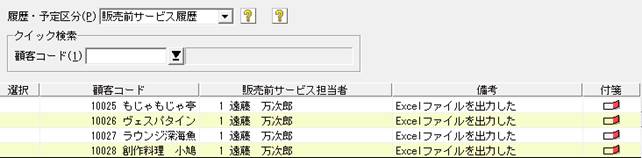Q.顧客情報をエクセル出力する方法
顧客一覧画面から出力ができます。
<操作方法>
1.ダイレクトメニューの「顧客管理」-「顧客一覧」を開きます。顧客の一覧画面が表示されますので、Excel出力したい顧客の「選択」欄をクリックしてチェックマークを入れます。
全顧客を出力したい場合は、[全選択]ボタンをクリックすると一括でチェックが入ります。

※個人の顧客と法人の顧客は別々に表示されます。切り替える場合は「個人・法人区分(K)」欄の[▼]ボタンから選択してください。

2.顧客を選択したら画面右上の[Excel出力]ボタンをクリックします。
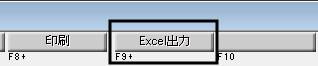
3.「Excel出力」画面が表示されますので「出力方法」、「ファイル保存先(F)」欄を[参照(S)]ボタンから選択して[実行(F12)]ボタンをクリックします。
『□出力後にExcelを起動する(E)』にチェックを入れている場合、出力後は自動的にExcelが起動します。
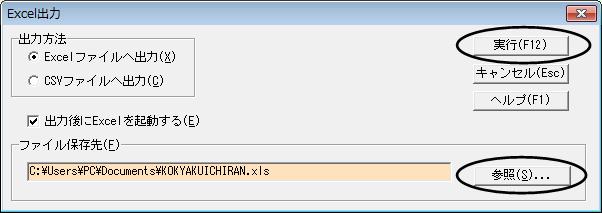
※エクセル画面の内容は下記の通りになります。

4.エクセル出力直後に下記画面が自動的に表示され、エクセル出力した顧客に対して一括で履歴を登録することができます。
(履歴を登録しない場合は[キャンセル(Esc)]ボタンをクリックして、画面を閉じてください)
「前処理の内容(B)」枠内にエクセル出力したという文章とファイル名が表示され、[カーソル位置への貼り付け(F7)]ボタンをクリックすることによって、各項目の「入力内容」欄に「前処理の内容(B)」をコピーし一括で履歴として残すことができます。

また、日付や区分を選択する項目に文章の内容を貼り付けようとすると、下記のようにメッセージが表示され貼り付けはできません。必ず文字列の項目に貼り付けを行ってください。
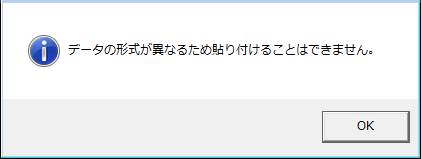
5.入力後、[開始(F12)]ボタンをクリックすることでこの内容を履歴・予定として残すことができます。